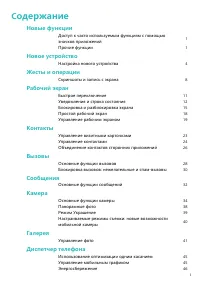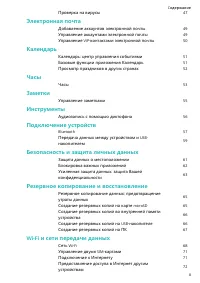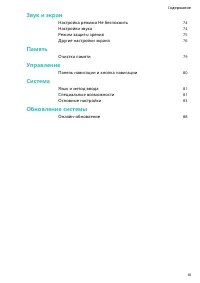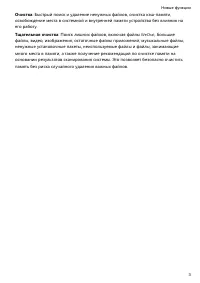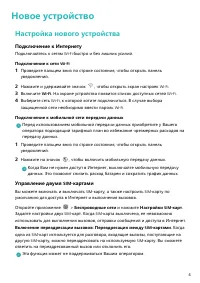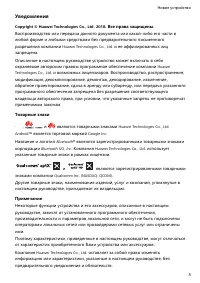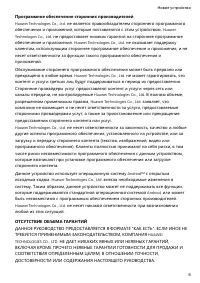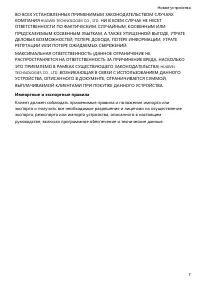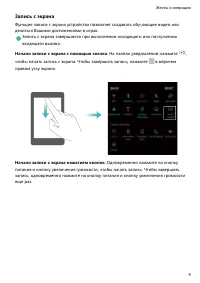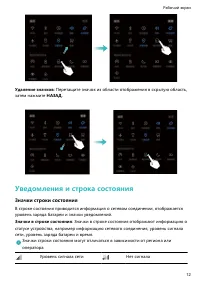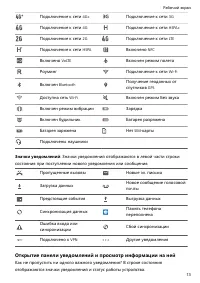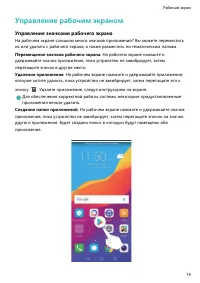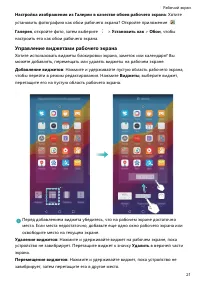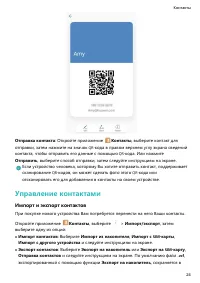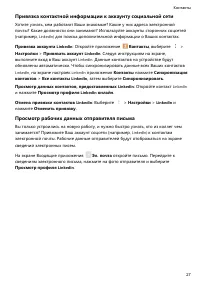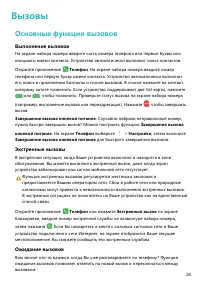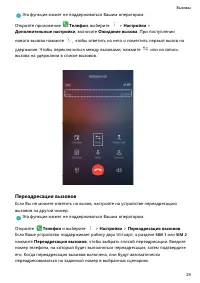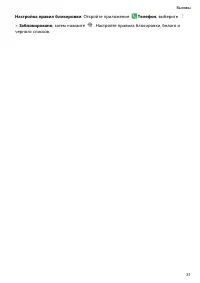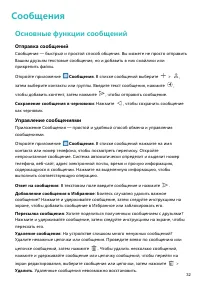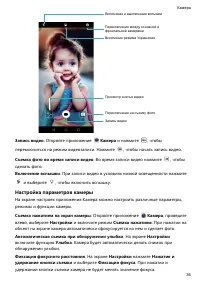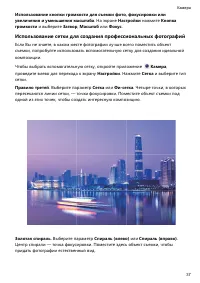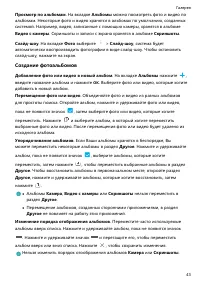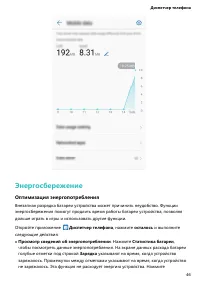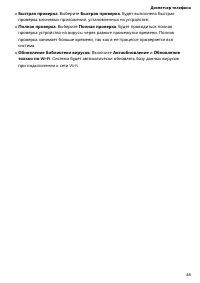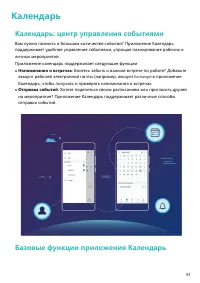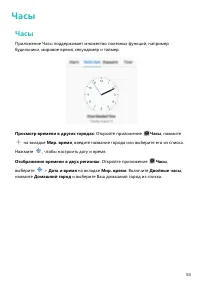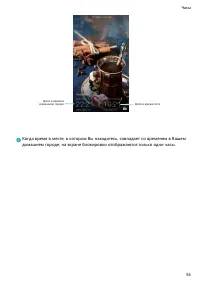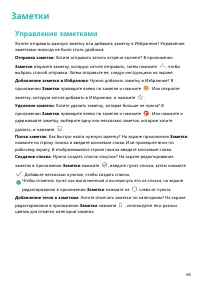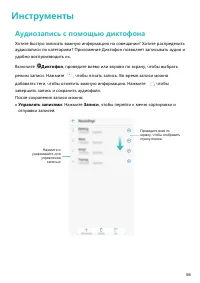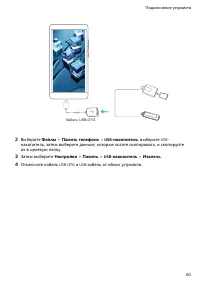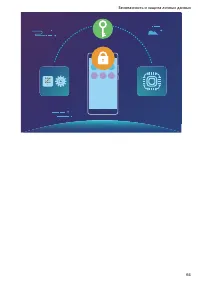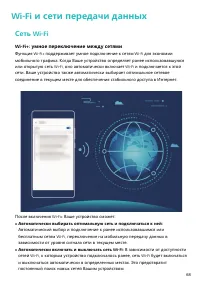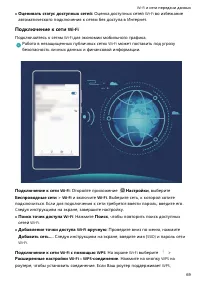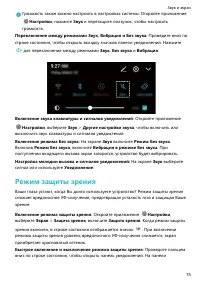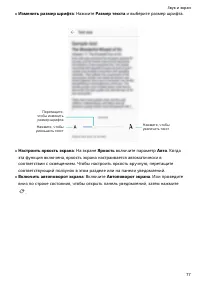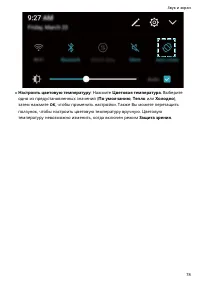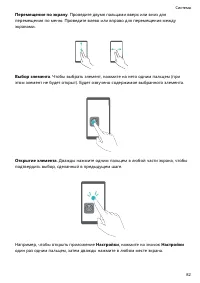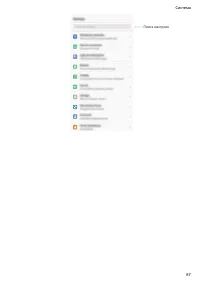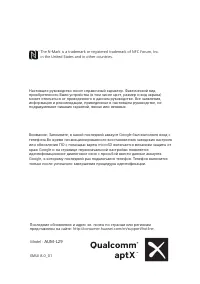Смартфоны Huawei Honor 7A pro - инструкция пользователя по применению, эксплуатации и установке на русском языке. Мы надеемся, она поможет вам решить возникшие у вас вопросы при эксплуатации техники.
Если остались вопросы, задайте их в комментариях после инструкции.
"Загружаем инструкцию", означает, что нужно подождать пока файл загрузится и можно будет его читать онлайн. Некоторые инструкции очень большие и время их появления зависит от вашей скорости интернета.
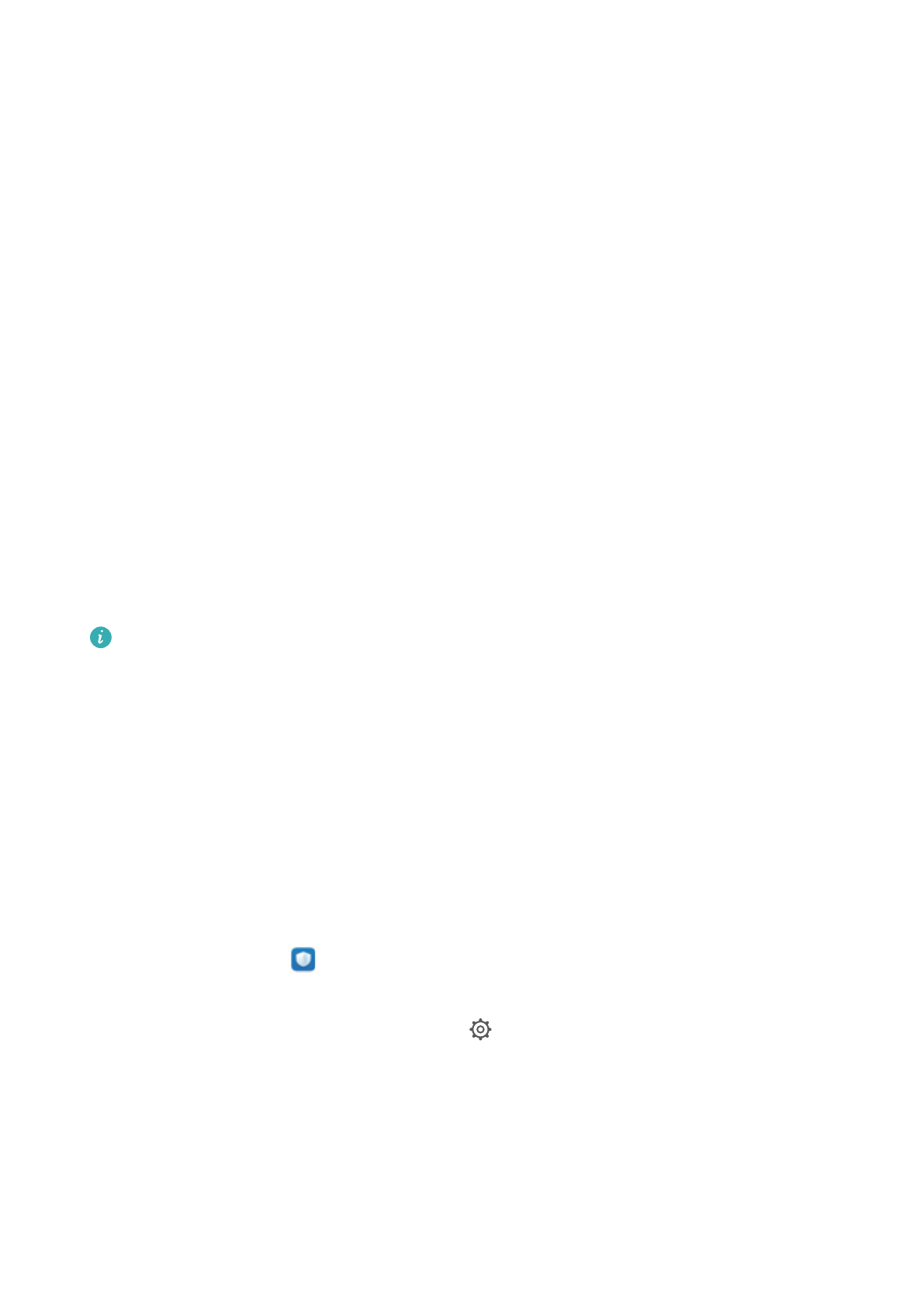
Использование батареи
, чтобы посмотреть, какие приложения и аппаратные
средства расходуют больше всего энергии.
l
Полная проверка и оптимизация энергопотребления
. Нажмите
Оптимизировать
, чтобы изучить проблемы энергопотребления и автоматически
оптимизировать систему.
l
Включение режима энергосбережения и режима Ультра
. Включите
Режим
энергосбережения
или
Ультра
. Выберите режим энергосбережения с учетом
уровня заряда батареи Вашего устройства.
l
Настройка разрешения экрана для снижения энергопотребления
. Включите
Умное разрешение
. Устройство автоматически снизит разрешение экрана для
экономии энергии. Вы также можете вручную уменьшить разрешение экрана,
чтобы снизить энергопотребление.
l
Отображение оставшегося уровня заряда батареи в строке состояния
.
Включите
Процент заряда
, чтобы отобразить оставшийся процент заряда батареи
в строке состояния.
l
Управление запуском приложений для снижения энергопотребления
.
Нажмите
Запуск
, чтобы автоматически или вручную управлять автозапуском
приложений, косвенным запуском приложений и фоновыми процессами. Система
будет автоматически контролировать режим энергопотребления.
Вы будете получать уведомления, если в фоновом режиме работают
энергоемкие приложения. Оптимизируйте параметры приложений, следуя
инструкциям на экране.
Проверка на вирусы
Открытие рекламных сообщений из неизвестных источников чревато заражением
устройства вирусами и вредоносными программами, утечкой данных контактов и
других персональных данных. Проверка на вирусы позволяет локализовать и
устранить потенциальные угрозы, обеспечивая надежную защиту Вашего
устройства.
Откройте приложение
Диспетчер телефона
, нажмите
Сканирование на
вирусы
. На устройстве автоматически запустится процесс сканирования на вирусы
и удаления угроз безопасности. Нажмите
, чтобы выполнить следующие
действия:
l
Скан облачного хранилище
. Включите переключатель
Скан облачного
хранилища
, на устройстве к стандартному сканированию будет добавлено
сканирование с использованием облачной базы данных вирусов.
l
Напоминание
. Включите переключатель
Напоминание
, система будет
уведомлять Вас, если проверка на вирусы не выполнялась более 30 дней.
Диспетчер телефона
47